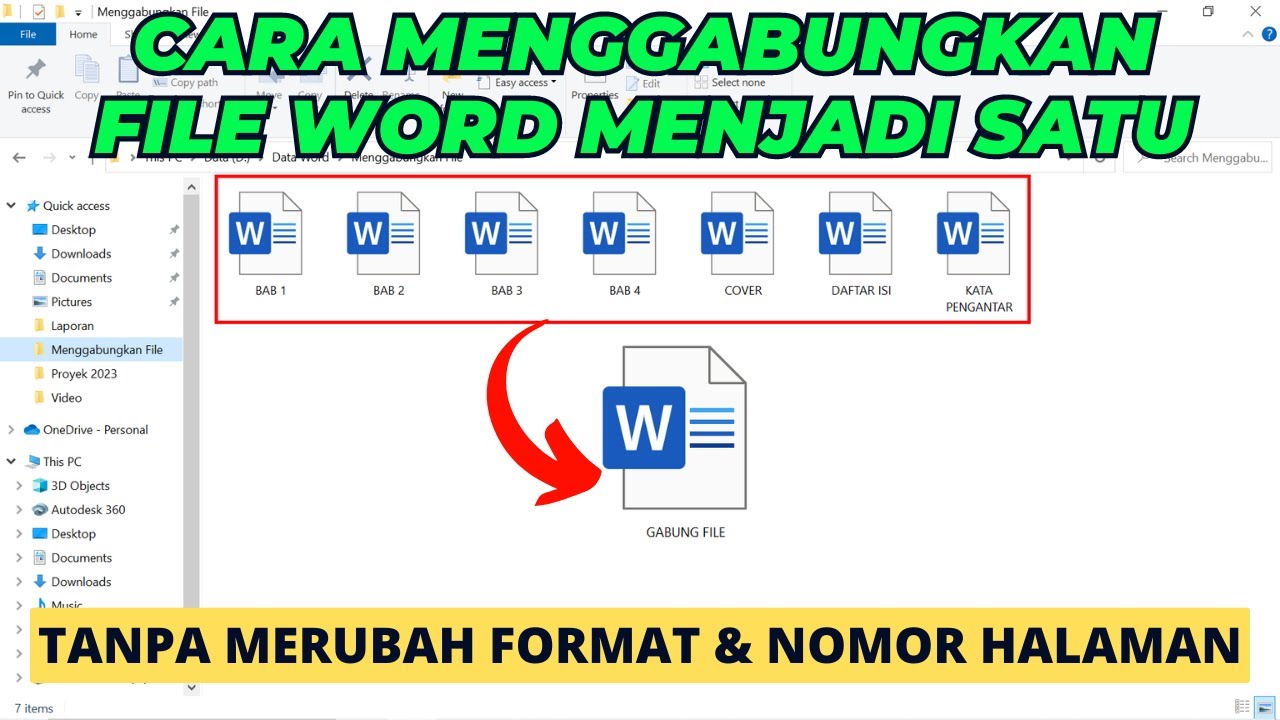Mengelola dokumen dalam lingkungan kerja atau akademik sering kali menjadi tugas yang melelahkan, terutama ketika Anda harus menggabungkan beberapa file Word menjadi satu. Proses ini tidak hanya memakan waktu, tetapi juga berisiko menyebabkan kesalahan format atau hilangnya konten jika dilakukan secara manual. Namun, dengan bantuan fitur khusus di Microsoft Word, Anda bisa melakukan penggabungan dokumen secara efisien dan cepat. Artikel ini akan membahas langkah-langkah praktis untuk menggabungkan dokumen Word menjadi satu, serta memberikan informasi tambahan tentang manfaat menggunakan layanan sewa laptop untuk kebutuhan bisnis dan organisasi.
Dalam era digital yang semakin berkembang, kemampuan untuk mengelola dokumen dengan baik menjadi salah satu keterampilan penting. Terlebih bagi perusahaan atau lembaga yang sering kali menghadapi volume dokumen yang besar. Penggunaan Microsoft Word sebagai alat utama dalam pembuatan dan pengelolaan dokumen sangat umum, namun banyak pengguna masih belum memahami cara mengoptimalkan fitur-fiturnya. Salah satu fitur yang sangat berguna adalah kemampuan untuk menggabungkan beberapa file Word tanpa harus melakukan copy-paste manual. Langkah-langkah sederhana ini dapat menghemat waktu dan meningkatkan produktivitas.
Selain itu, kebutuhan akan perangkat IT seperti laptop juga semakin meningkat. Banyak perusahaan memilih untuk menyewa laptop daripada membeli karena alasan biaya dan fleksibilitas. Layanan penyewaan laptop seperti Asani menawarkan solusi yang ramah anggaran dan mudah diakses. Dengan menyewa laptop, perusahaan dapat menghindari risiko kerusakan atau kehilangan perangkat, sekaligus memperoleh akses ke teknologi terbaru tanpa harus mengeluarkan dana besar. Informasi lebih lanjut tentang manfaat sewa laptop dapat ditemukan di situs resmi Asani.
Cara Menggabungkan Dokumen Word Menjadi Satu
Menggabungkan beberapa dokumen Word menjadi satu file bisa dilakukan dengan beberapa metode, termasuk penggunaan fitur “Insert Text from File” di Microsoft Word. Metode ini sangat efektif karena tidak hanya mempermudah proses penggabungan, tetapi juga menjaga konsistensi format dokumen. Berikut adalah langkah-langkah detailnya:
-
Buka Dokumen Tujuan
Pertama, buka dokumen Word pertama yang akan menjadi tempat penggabungan. Jika ingin menggabungkan dokumen di halaman baru, Anda bisa memasukkan “Page Break” terlebih dahulu. -
Letakkan Kursor di Tempat yang Diinginkan
Pindahkan kursor ke posisi di mana Anda ingin dokumen lain digabungkan. Misalnya, jika ingin menambahkan dokumen kedua setelah halaman pertama, letakkan kursor di akhir halaman tersebut. -
Gunakan Fitur “Insert Text from File”
Klik tab “Insert” di bagian atas jendela Word. Di dalam tab tersebut, pilih opsi “Text” lalu klik “Object”. Setelah itu, pilih “Text from File” dari daftar yang muncul. Akan muncul dialog box “Insert File”, di mana Anda bisa memilih dokumen yang ingin digabungkan. -
Pilih dan Masukkan Dokumen
Setelah memilih dokumen yang diinginkan, klik tombol “Insert” untuk menambahkannya ke dokumen tujuan. Ulangi langkah ini untuk setiap dokumen tambahan yang ingin Anda masukkan. -
Atur Format Dokumen
Jika format dokumen berbeda setelah digabungkan, Anda bisa melakukan penyesuaian agar tampilan menjadi seragam. Misalnya, ubah font, ukuran huruf, atau jenis paragraf sesuai kebutuhan.
Dengan mengikuti langkah-langkah di atas, Anda dapat menggabungkan beberapa dokumen Word dengan mudah dan cepat. Proses ini sangat cocok digunakan oleh pekerja kantor, mahasiswa, atau siapa pun yang sering bekerja dengan dokumen digital.
Keuntungan Menggunakan Fitur Penggabungan Dokumen di Word
Fitur penggabungan dokumen di Microsoft Word memiliki banyak manfaat, terutama bagi pengguna yang sering menghadapi dokumen dalam jumlah besar. Salah satu keuntungan utamanya adalah efisiensi waktu. Dibandingkan dengan metode manual seperti copy-paste, penggunaan fitur bawaan Word jauh lebih cepat dan minim risiko kesalahan. Selain itu, fitur ini juga membantu menjaga konsistensi tata letak dan gaya dokumen, sehingga hasil akhir terlihat lebih profesional.
Selain itu, penggabungan dokumen juga memudahkan pengelolaan file. Dengan memiliki satu file yang berisi semua informasi, Anda tidak perlu mencari dokumen-dokumen yang terpisah, terutama jika dokumen tersebut saling berkaitan. Hal ini sangat bermanfaat dalam lingkungan kerja yang membutuhkan koordinasi antar tim atau departemen.
Namun, penting untuk diketahui bahwa penggunaan fitur ini memerlukan pemahaman dasar tentang Microsoft Word. Jika Anda belum terbiasa dengan fitur-fitur khusus di Word, disarankan untuk mempelajari langkah-langkahnya terlebih dahulu. Beberapa panduan online, seperti artikel dari Microsoft Office itself atau platform edukasi seperti YouTube, bisa menjadi referensi yang bermanfaat.
Manfaat Sewa Laptop untuk Perusahaan dan Bisnis
Dalam konteks bisnis, penggunaan teknologi seperti laptop menjadi salah satu aspek penting yang perlu diperhatikan. Banyak perusahaan memilih untuk menyewa laptop daripada membeli karena alasan ekonomis dan fleksibilitas. Layanan sewa laptop seperti yang ditawarkan oleh Asani menawarkan berbagai keuntungan, termasuk biaya rendah, dukungan teknis, dan akses ke perangkat terbaru.
Salah satu keuntungan utama dari sewa laptop adalah penghematan anggaran. Membeli laptop dalam jumlah besar bisa memakan biaya yang signifikan, terutama jika perusahaan ingin memperbarui perangkat secara berkala. Dengan menyewa, perusahaan dapat menghindari investasi awal yang besar dan hanya membayar sesuai kebutuhan. Selain itu, sewa laptop juga memungkinkan perusahaan untuk mengganti perangkat dengan mudah jika ada perubahan kebutuhan atau teknologi baru.
Selain itu, layanan sewa laptop biasanya dilengkapi dengan dukungan teknis dan garansi. Ini sangat penting, terutama jika perusahaan tidak memiliki tim IT sendiri. Dengan adanya dukungan, masalah teknis dapat segera diselesaikan tanpa mengganggu aktivitas kerja.
Tips Efisien dalam Mengelola Dokumen dan Teknologi
Untuk memaksimalkan penggunaan dokumen dan teknologi, berikut beberapa tips yang bisa diterapkan:
- Gunakan Fitur Otomatisasi: Selain penggabungan dokumen, Microsoft Word juga memiliki fitur otomatisasi lain seperti AutoText dan Quick Parts yang bisa mempercepat proses penulisan.
- Simpan Dokumen dengan Baik: Pastikan semua dokumen disimpan dalam folder yang rapi dan mudah ditemukan. Gunakan nama file yang jelas dan konsisten.
- Lakukan Backup Berkala: Untuk mencegah kehilangan data, lakukan backup dokumen secara berkala ke cloud storage atau hard drive eksternal.
- Perbarui Perangkat Teknologi: Pastikan laptop dan perangkat lain selalu diperbarui dengan sistem operasi dan software terbaru untuk menjaga keamanan dan performa.
Dengan menerapkan tips-tips ini, Anda dapat meningkatkan efisiensi kerja dan mengurangi risiko kesalahan teknis.
Kesimpulan
Menggabungkan dokumen Word menjadi satu file adalah langkah sederhana yang bisa sangat membantu dalam pengelolaan dokumen. Dengan menggunakan fitur bawaan Microsoft Word, Anda dapat menghemat waktu dan menjaga konsistensi format. Selain itu, penggunaan layanan sewa laptop juga menjadi solusi yang efektif untuk kebutuhan bisnis dan organisasi. Dengan kombinasi teknologi dan manajemen dokumen yang baik, Anda dapat meningkatkan produktivitas dan menghadapi tantangan digital dengan lebih mudah.